TP-LINKTL-402M路由器的设置方法(详细图解)

tp-link路由器介绍到这里,大家只要按图片里的介绍,将PC,电信宽带MODE,路由器,相互正确连接,那么一个网络就已经组好了.下面介绍怎么样开起路由功能.如果线都已经接好.我们这个时候随便打开一台连好的PC电脑.打开网上邻居属性(图片2),

本地连接属性(图片3),

tcp/ip协议属性(图片4),
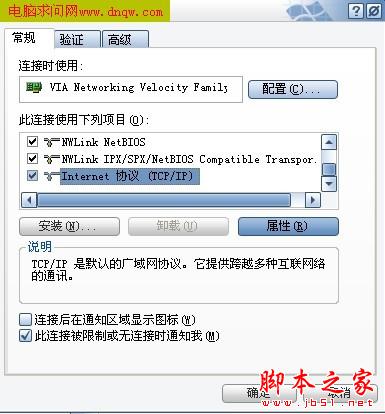
设置ip为192.168.1.2子网:255.255.255.0网关:192.168.1.1(图片5)确定,
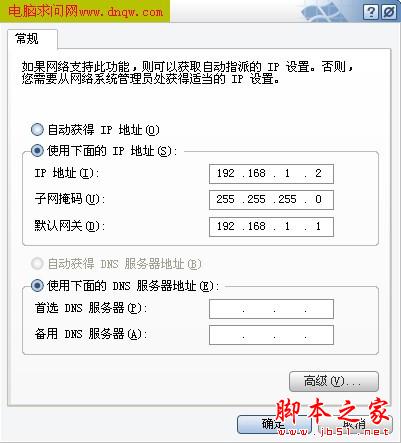
DNS在配置路由器完后在行设置.注:如果是98和me系统,请到控制面板网络连接去设置.这里xp为例,请看图片2.3.4.5
对了,这里提醒一下大家,ip设置网段,可以设置在192.168.1.2-192.168.1.254之间都可以,不要将同一IP设置为多台电脑,这样就会引起IP冲突了.切记.好了当设置到这里.我就可以打开桌面的InternetExplorer,输入192.168.1.1回车,请看图片6
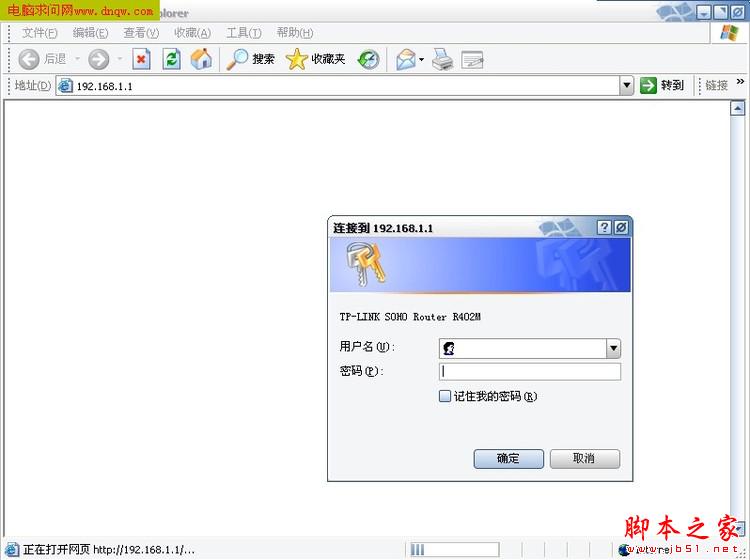
这里提示输入用户名和密码,默认的用户名和密码都是admin,在路由器说明书上也有写着.输入后按回车,即可进入路由器配置界面.注:tplink的路由器默认IP基本都是192.168.1.1密码基本都是admin首次进入路由器界面,请看图片7
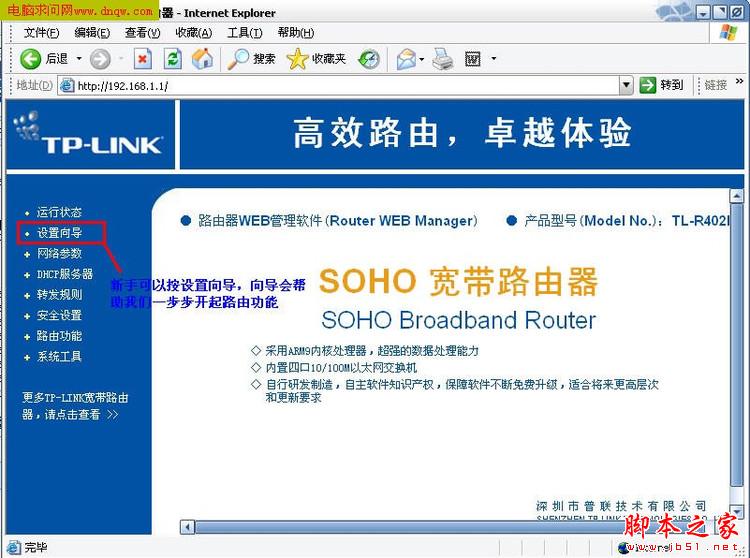
这里我们选择设置向导.请看图片8
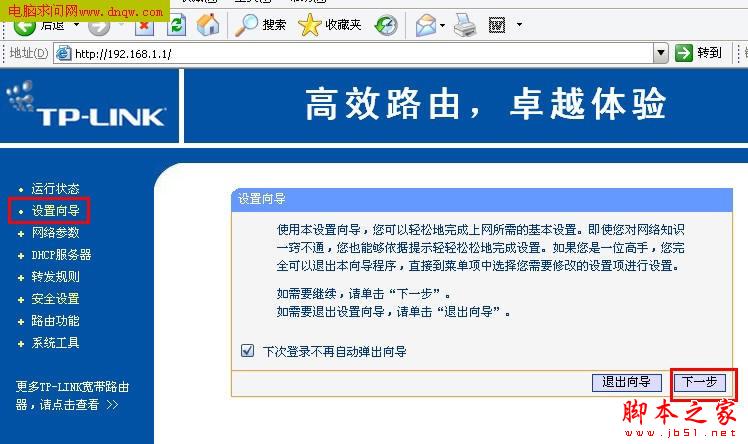
然后下一步,请看图片9
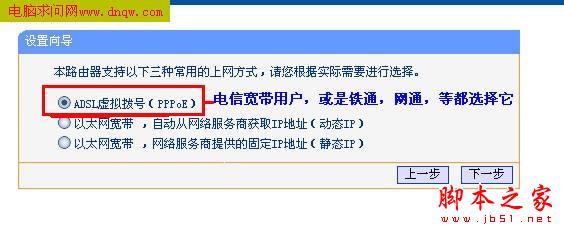
这里选择adsl虚拟拨号,我们大多都是选择它的,其他的静态那是专线用户选择的,我们这里不做详细介绍,知道宽带用户,铁通,网通等虚拟拨号用户,选择它就行了,然后下一步请看图片10
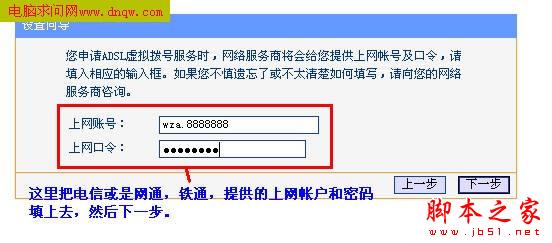
在点下一步,看到图片11,
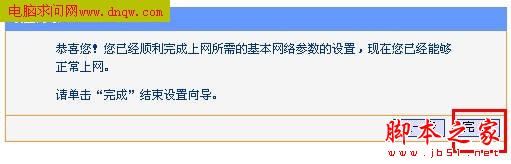
按完成即可设置好路由.
然后在设置在点网络参数,WAN口设置,请看图片12
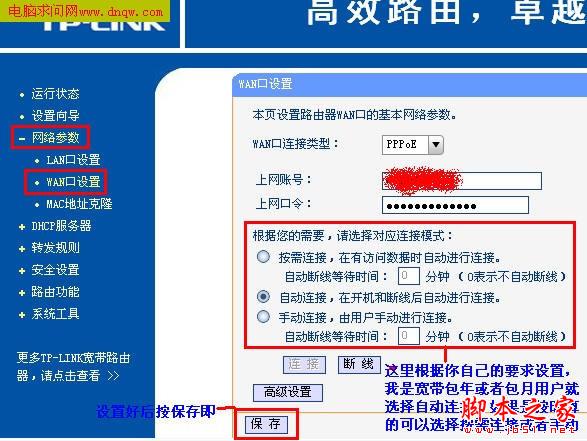
好了到了,这里路由器里的配置一切都设置好了,现在我们只有重起路由器就OK了.点系统工具,重起路由器,几秒钟后就好了,请看图片13
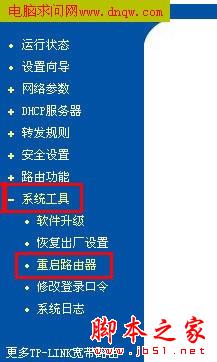
这个时候我们关掉配置的网页窗口,接上其他的电脑就可以上网了.注:因为本路由器的DHCP服务是自动开起的,所以你只要接上PC电脑,路由器就会分配IP,等给电脑,所以其他的电脑基本无须设置,直接用网线连接路由器或者交换机就可以上网了.当然也可以手动设置IP:IP设置范围:192.168.1.2-192.168.1.254子网:255.255.255.0网关:192.168.1.1DNS:可以设置当地电信提供的DNS,分首选DNS和备用DNS如果不清楚当地的DNS地址,也可以将首选的DNS设置为192.168.1.1也就是网关了,备用的无须填写.好,现在继续上面的我们需要将这台PC的DNS地址给设置上,方法就不多说了,打开网上邻居属性本地连接属性TCP/IP协议属性,请看图片14
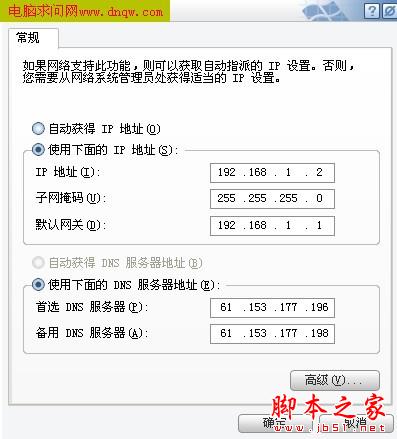
为当地电信DNS地址.图片15,DNS为网关地址
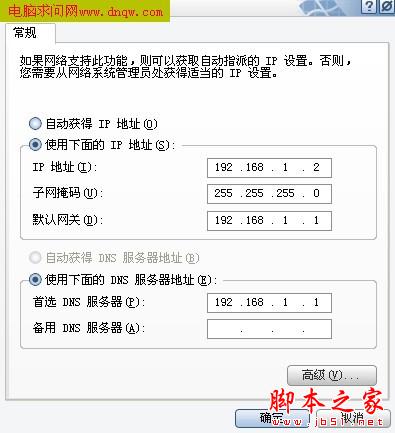
注:上面图片14设置的是当地电信DNS地址,朋友们需要根据自己当地电信DNS地址去设置好了就介绍到这里
相关文章
- 路由器(TP-LINK,PPPoE)设置图解旨在为搭建网络的初学者准备,技术要点其实没有什么,但是步骤的繁琐让很多人望而怯步,那么这里就向你展示具体操作的整过过程,让你轻松掌2012-11-05
- 本文介绍两台TPLINK路由器均带WDS功能实现桥接的方案2012-10-25
- 就目前而言,家庭无线网的技术已经发展的很成熟了,不过在有些时候难免会遇到掉线、断网的情况发现,这里我们就以TP-link路由为例,给大家介绍我们常常遇到掉线的原因,相2012-12-09
TP-LINK TL-WR700N在家庭共享ADSL下的设置方法
Mini无线路由器具备路由器的功能,可以实现多台电脑和手机等设备无线共享家中的一条宽带线路上网2012-08-06- 用无线网络的人都会遇到过找不到无线路由器信号的问题,笔记本的无线网卡可以搜索到别人的信号却搜索不到自己的路由器信号,这是为什么呢?下面我们就TP-link路由为大家解2013-01-03
TP-Link、D-Link、ipTIME路由器恢复出厂设置方法解读
别人用过的路由器,不知道用户名和密码,或是自己的路由器忘记了用户名和密码的话,可以将路由器恢复到出厂状态2012-11-06- 我们在使用路由器上网时,很多人都都遇到过网速慢的情况,其实在某些情况下,是由于我们自己没有设置好路由器和电脑,所引起网速变慢,今天我们就以TP-link路由为大家介绍2012-12-20
- 对于一个路由器品牌来说,肯定是有着各种不同用处和级别的路由器,本文就以TP-link路由器为大家介绍其不同的作用,这也给准备购买路由器的朋友介绍一下,以心中有数,知道2013-02-04
- 相信很多人在使用笔记本时,都会采用无线连接的方式,对于以前的网络而言,是没有无线路由器的,现在我们想要在现有的网络增加进一个无线路由器,以保障笔记本能够通过无线2012-11-16
- ADSL虚拟拨号或PPPoE上网到底要如何设置呢,如果您的上网方式是PPPoE拨号,也就是说您的网络服务商(电信或者网通)给您提供了一组用户名和密码,并且需要使用PPPoE(宽带2012-09-18


最新评论